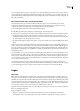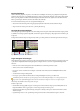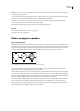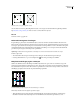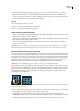Operation Manual
INDESIGN CS3
Handboek
73
• Teken lege plaatsaanduidingen met de tekengereedschappen. Als u zover bent dat u de gebieden voor de tekst en
afbeeldingen kunt bepalen, kunt u de plaatsaanduidingen opnieuw definiëren als tekst- dan wel afbeeldingskaders.
• Stel opties voor aanpassen aan kader voor het plaatsaanduidingskader in zodat, wanneer u een afbeelding in het kader
plaatst, de afbeelding aan de grootte van het kader wordt aangepast .
Zie ook
“Documentsjablonen gebruiken” op pagina 90
“Een vorm voor een plaatsaanduiding tekenen” op pagina 282
“Opties voor aanpassen aan kader instellen” op pagina 361
Paden en kaders opnieuw definiëren
• Als u een pad of tekstkader als plaatsaanduidingskader voor afbeeldingen wilt gebruiken, selecteert u een pad of een leeg
tekstkader en kiest u Object > Inhoud > Afbeelding.
• Als u een pad of afbeeldingskader als plaatsaanduidingskader voor tekst wilt gebruiken, selecteert u een pad of een leeg
afbeeldingskader en kiest u Object > Inhoud > Tekst.
• Als u een tekst- of afbeeldingskader alleen als een pad wilt gebruiken, selecteert u een leeg kader en kiest u Object >
Inhoud > Niet toegewezen.
Opmerking: Wanneer een kader tekst of afbeeldingen bevat, kunt u dit kader niet opnieuw definiëren via het menu Object >
Inhoud. Het kader zal echter automatisch opnieuw worden gedefinieerd als u het selecteert en de inhoud ervan vervangt.
Over automatische aanpassing van de layout
Als u met de opdrachten Documentinstelling of Marges en kolommen een bestaande layout wijzigt, kan het heel wat tijd
en moeite vergen om objecten opnieuw te schikken zodat ze in de nieuwe layout passen. Met de functie Aanpassing layout
kan heel wat werk automatisch worden uitgevoerd. Zo kunt u de layout van een liggend document met vier kolommen dat
is ontworpen voor een A4-pagina, snel omzetten naar een staand document met twee kolommen en het paginaformaat
Legal. Met de functie Aanpassing layout worden de tekst- en afbeeldingskaders verplaatst en waar nodig vergroot of
verkleind op basis van de nieuwe relatieve posities van de kolomhulplijnen, paginamarges en paginaranden.
Opmerking: Als u de kolomhulplijnen sleept en verplaatst, wordt de layout niet automatisch aangepast.
Het resultaat van de functie Aanpassing layout zal beter zijn als de layout sterk is gebaseerd op een structuur van marges,
paginakolommen en liniaalhulplijnen en de objecten op de hulplijnen zijn uitgelijnd. Het resultaat is minder voorspelbaar
wanneer de objecten niet zijn uitgelijnd op marges, kolommen en hulplijnen of wanneer er buitensporig veel liniaal- en
kolomhulplijnen door elkaar op de pagina zijn geplaatst. De aanpassing van de layout wordt niet beïnvloed door het
documentraster of het basislijnraster.
Pagina met rechtopstaand ontwerp, klaar voor afdruk (links); afdrukstand gewijzigd voor schermweergave, met automatische aanpassing door
de functie Aanpassing layout (rechts)
U kunt de regels wijzigen in het dialoogvenster Aanpassing layout. De functie Aanpassing layout probeert de verhoudingen
in de vorige layout te benaderen in de nieuwe layout door het volgende te doen:
• Margehulplijnen verplaatsen met behoud van de margebreedte als het paginaformaat is gewijzigd. Kolom- en
liniaalhulplijnen verplaatsen om de proportionele afstanden tot paginaranden, marges of kolomhulplijnen te behouden.
• Kolomhulplijnen toevoegen of verwijderen als voor de nieuwe layout een ander aantal kolommen is opgegeven.